この変換タイプでは、キーデータの各行の特定の列に複数の単語を登録しておき、「一番照合率の高い」行の内容を取得することができます。
今までのキーデータの照合では、特定の列の内容で完全一致・部分一致させるしか方法はなかったかと思います。
ですが、今回追加した変換タイプでは、1つの行に照合させたい単語を複数登録しておき、最も合致(=部分一致)した行を出力させることができます。
例えば図のように職種検索キーコードと、「照合させたい単語リスト」を管理している対応表があるとします。
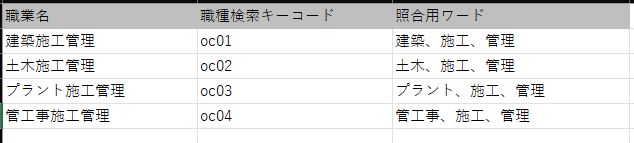
これで、職種テキスト『前職給与保証/新築マンションの建築/施工管理の経験者募集』とあった場合、『建築』『施工』『管理』で部分一致した、『oc01』が取得できます。
(特にIndeed Plus対応における職種検索キーコードなど)上記の例のように、特に特定のテキストの内容から特定のキーデータを選び出す際にご活用ください。
STEP1
参照する対応表を作成します。作成できたら、キーデータ登録の手順に沿ってキーデータの登録を行います。
※すでに登録されている場合は不要です。
STEP2
プルダウンより、変換タイプ「キーデータ単語マッチ」を選びます。
STEP3
図のように設定します。
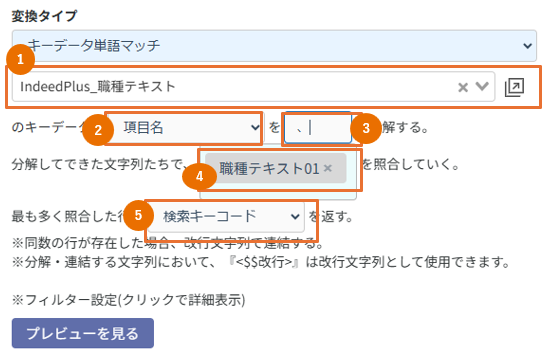
① プルダウンより、変換したい対応表のキーデータ名を選択します。
② ①で選んだ対応表の、単語リストが登録されている列を選択します。
③ 単語リストが登録されている区切り文字を入力します。
④ どの項目を参照するのか指定します。
ここでは、[項目1]の内容によって変換する内容を変えるため、[項目1]をドラッグ&ドロップで設定します。
⑤ ①で選んだ対応表の、取得したい列を選択します。